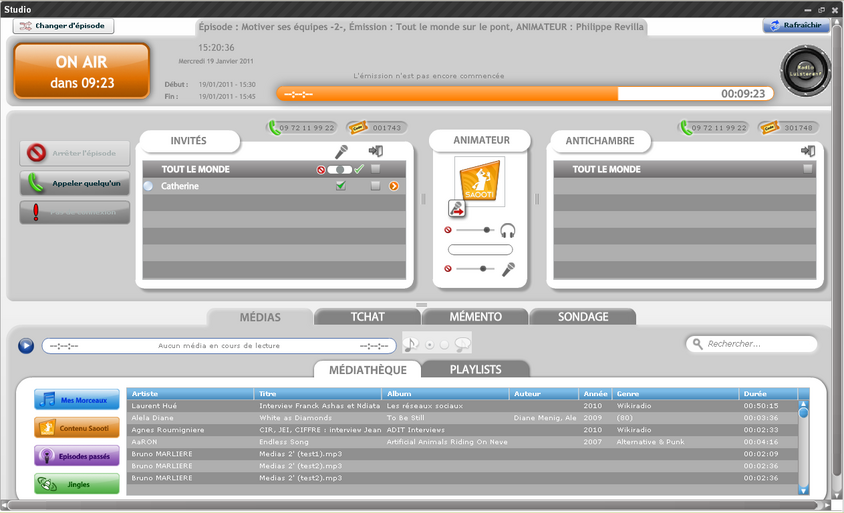Le studio : Différence entre versions
| Ligne 192 : | Ligne 192 : | ||
|- | |- | ||
| | | | ||
| − | Pour accompagner vos émissions et leur donner toute leur identité, vous disposez d'animations sonores que vous pouvez passer en direct. | + | Pour accompagner vos émissions et leur donner toute leur identité, vous disposez d'animations sonores que vous pouvez passer en direct. |
*La médiathèque héberge les animations sonores que vous y avez stockées ou qui sont mises à disposition par Saooti.<br> | *La médiathèque héberge les animations sonores que vous y avez stockées ou qui sont mises à disposition par Saooti.<br> | ||
| Ligne 202 : | Ligne 202 : | ||
*Vous ne pouvez que sélectionner et "jouer" une animation sonore pendant le déroulement de votre émission en direct.<br> | *Vous ne pouvez que sélectionner et "jouer" une animation sonore pendant le déroulement de votre émission en direct.<br> | ||
| − | Pour savoir comment gérer le contenu de la médiathèque et des playlists, reportez-vous à Gérer la médiathèque.<br> | + | Pour savoir comment gérer le contenu de la médiathèque et des playlists, reportez-vous à [[Gerer_Mediatheque|Gérer la médiathèque]].<br> |
|- | |- | ||
Version du 21 janvier 2011 à 10:03
Silence ! On est en direct !
C'est depuis le studio que vous animerez vos émissions en direct.
Avant de commencer
- Vous ne pouvez accéder au studio que 30 minutes avant le début programmé de l'émission.
- Vous devez avoir un casque et un micro conformes à l'usage du studio (Reportez-vous à Maîtriser votre environnement audio).
- Votre casque et votre micro doivent être raccordés aux connecteurs de votre PC.
- Si vous utilisez un Firewall, désactivez-le pendant la procédure de connexion au studio.
Etape 1 : Accéder au studio et valider votre micro
Pour accéder au studio, réalisez les étapes suivantes :
| 1. |
Vérifiez que vous êtes conforme aux prérequis (reportez-vous à Avant de commencer). |
| 2. |
Accédez au WikiRadio Manager.
|
| 3. |
Si nécessaire, branchez votre casque et votre micro à votre PC. |
| 4. |
Depuis la zone Menu, cliquez sur Studio. |
| 5. |
Cliquez sur Choisir correspondant à l'émission à animer.
|
| 5. |
Réalisez les actions suivantes de l'étape 1 proposées pour l'établissement de la connexion : |
Etape 2 : Réglage de votre casque
Pour régler votre casque, réalisez les étape suivantes :
| 1. |
Depuis l'assistant de connexion, cliqez sur |
| 2. |
Lorsque demandé, réglez le volume de votre casque, puis cliquez sur Suivant. L'écran suivant s'affiche. |
Etape 3 : Réglage de votre micro
Pour régler votre micro, réalisez les étape suivantes :
Comprendre le studio
|
Le studio est le poste de pilotage de votre émission en direct. Depuis le studio, vous pouvez :
| |
|
Utiliser les animations sonores de la médiathèque et des playlists
|
Pour accompagner vos émissions et leur donner toute leur identité, vous disposez d'animations sonores que vous pouvez passer en direct.
ATTENTION ! Depuis le studio :
Pour savoir comment gérer le contenu de la médiathèque et des playlists, reportez-vous à Gérer la médiathèque. |